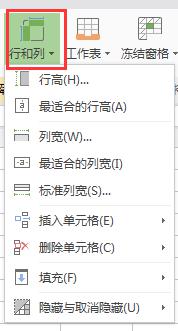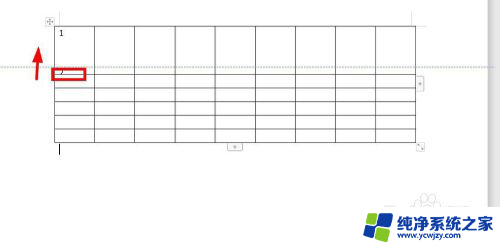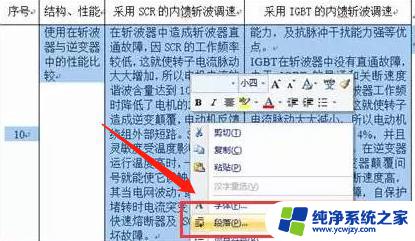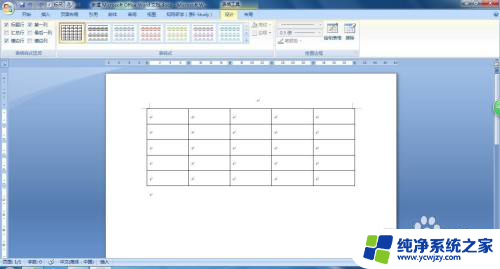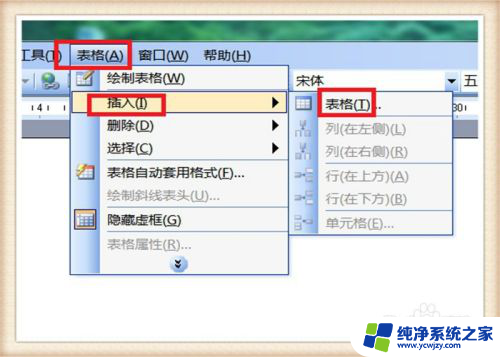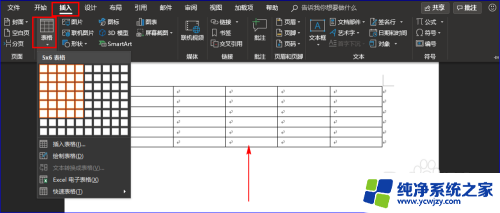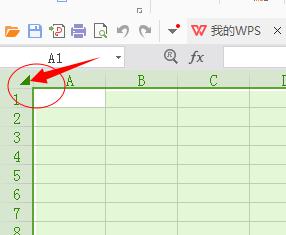Excel表格设置自动调整行高的方法详解
更新时间:2023-06-17 08:59:01作者:xiaoliu
excel表格如何设置自动调整行高,Excel表格是常用的电子表格软件之一,它在数据处理和整理方面可以帮助我们节省大量的时间和精力,在处理大量数据时,合理地设置表格的行高能够让信息清晰有序地展示在我们面前。然而当表格中的数据内容过长或内容较多时,常常会导致行高难以自适应,需要手动进行调整,极大地降低了工作效率。本文将向大家详细介绍如何设置自动调整行高,让我们更加高效地处理和管理数据。
方法如下:
1.第一步打开excel表格,选中要设置自动调整行高的数据。如下图所示:
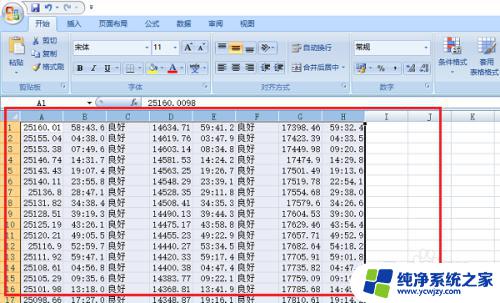
2.第二步点击开始右侧的格式->自动调整行高,如下图所示:
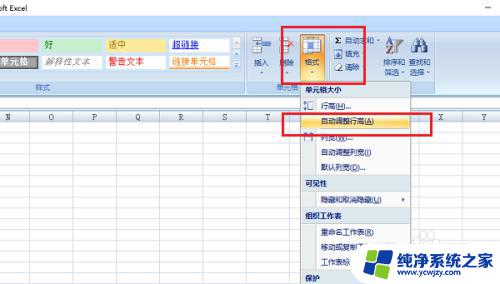
3.第三步设置自动调整行高之后,我们可以来尝试一下。修改字体大小会不会自动调整行高,如下图所示:
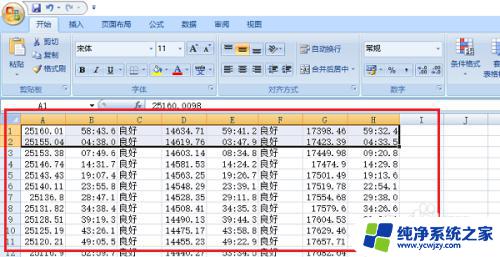
4.第四步选中数据之后,将字体调大,可以看到行高自动调高,如下图所示:
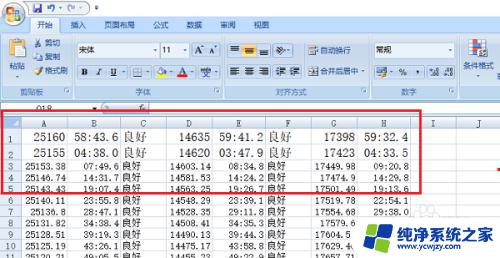
5.第五步我们也可以点击格式->自动调整列宽,进行设置自动调整列宽。如下图所示:
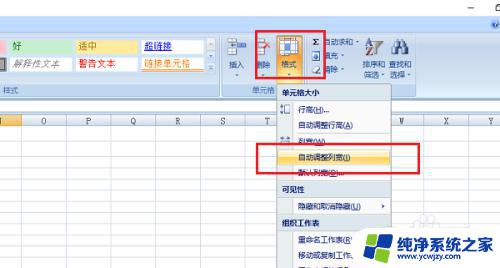
以上就是如何设置Excel表格自动调整行高的全部内容,如果出现这种现象,不妨根据我提供的方法来解决,希望对大家有所帮助。